طريقة بسيطة لإنشاء منتدى في WordPress
نشرت: 2022-11-13مقدمة
توجد اليوم طرق عديدة للناس للوصول إلى المعرفة وتحديث المعلومات الجديدة. يحب العديد من الأشخاص معرفة ذلك من خلال المقالات أو المدونات من خلال البحث عن الكلمات الرئيسية في محركات البحث عبر الإنترنت. ومع ذلك ، لا يتوفر كل شيء على الإنترنت. لهذا السبب يجب إنشاء المنتديات - المجتمعات عبر الإنترنت حتى يتمكن الأشخاص من مناقشة الأسئلة التي لم يحلوها بعد في مواضيع مختلفة والإجابة عليها.
إذا كنت تمتلك موقع ويب WordPress وتعتزم إنشاء منتدى في WordPress على موقع الويب الخاص بك ، فلا يجب أن تفوتك هذه المقالة. سنوجهك بالتفصيل حول كيفية إنشاء منتدى في موقع WordPress باستخدام bbPress.
تعريف bbPress؟
بمساعدة المكون الإضافي للمنتدى bbPress ، يمكنك بسهولة إنشاء لوحة رسائل جذابة بصريًا. هذا البرنامج المساعد سهل الاستخدام وقوي. يمكنك الاختيار من بين مجموعة متنوعة من المكونات الإضافية المفيدة لمنتدى WordPress لموقعك على الويب وتثبيتها بالإضافة إلى bbPress. ومع ذلك ، نظرًا لشعبيته وفائدته ، سنعرض لك كيفية إنشاء منتدى في WordPress باستخدام bbPress في هذه المقالة.
لنبدأ الآن في تعلم كيفية إنشاء منتدى في WordPress باستخدام bbPress خطوة بخطوة.
كيفية إنشاء منتدى في WordPress باستخدام المكون الإضافي bbPress
تثبيت واستخدام bbPress لإنشاء منتدى في WordPress
تأكد من أن لديك حق الوصول الإداري إلى موقع WordPress قبل تثبيت bbPress. بخلاف ذلك ، يجب عليك إنشاء موقع ويب WordPress من أجل تضمين منتدى أو مجتمع عبر الإنترنت.
يجب عليك أولاً الوصول إلى لوحة تحكم المسؤول وتحديد الإضافات -> إضافة جديدة من القائمة. بعد ذلك ، دعنا نكتب "bbPress" في مربع البحث ، وحدد أفضل نتيجة ، وقم بتثبيتها.
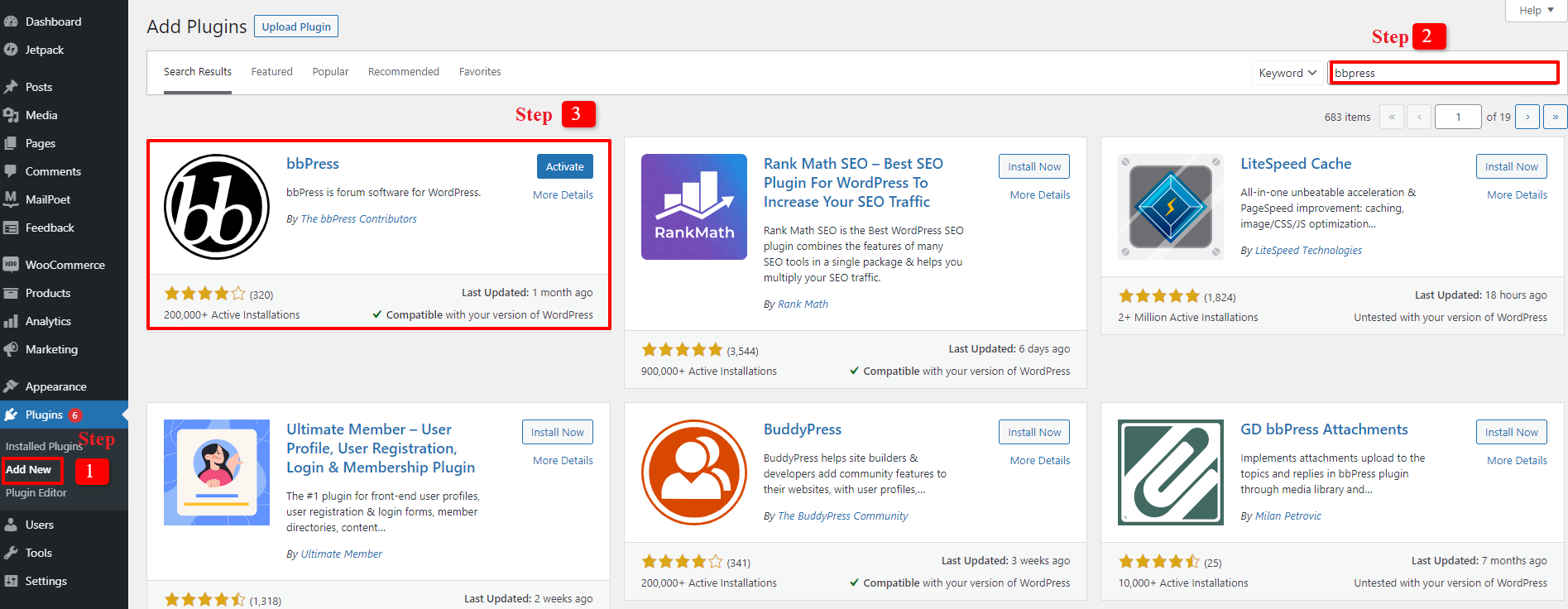
لا تنس تفعيل bbPress بعد التثبيت بحيث يمكنك استخدامه لإنشاء منتدى بسهولة. للتأكد من أنك قمت بتثبيته وتنشيطه بشكل صحيح ، ستظهر شاشة "مرحبًا بك في bbPress".
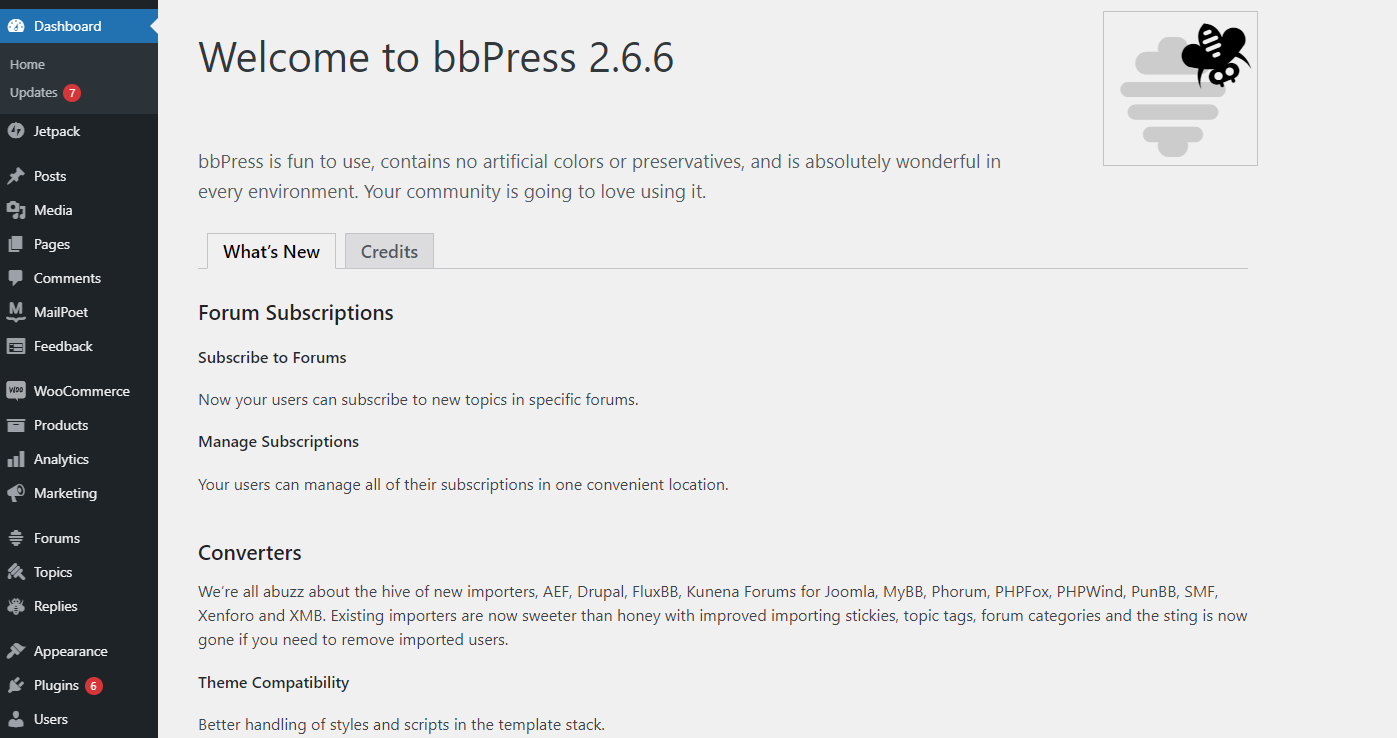
اكتمل تثبيت bbPress الآن. إنشاء منتدى هو الخطوة التالية. انتقل إلى المنتديات -> إضافة جديد الآن. سيكون لديك حق الوصول إلى مساحة حيث يمكنك بدء منتدى جديد. يجب إدخال اسم المنتدى الذي ترغب في إنشائه في حقل العنوان. بمجرد الانتهاء من كتابة كل النص ، أضف وصفًا واضغط على زر النشر. يمكنك تكرار عملية إنشاء المنتدى التي انتهيت للتو لكل موضوع تريد أن يكون لديك منتدى لمناقشته.
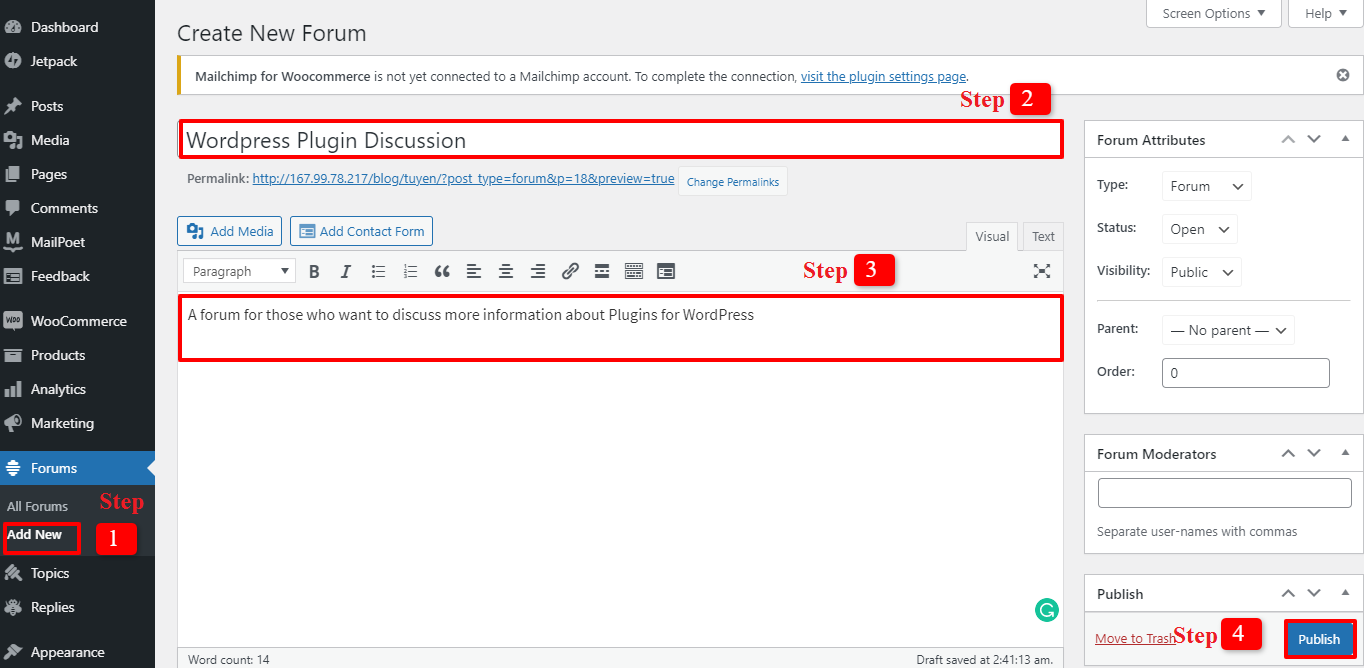
وضع منتدى bbPress في الواجهة الأمامية لموقع WordPress
بمجرد الانتهاء من إنشاء بعض المنتديات ، ستحتاج إلى القيام ببعض الإجراءات السريعة لعرضها على موقع الويب.
للبدء ، انقر فوق جديد -> صفحة في لوحة معلومات WordPress الخاصة بك لإنشاء صفحة جديدة. بعد ذلك ، أكمل العنوان بإعطائه الأسماء المناسبة ، مثل المنتديات ، والمجتمع ، والمناقشات عبر الإنترنت ، وما إلى ذلك ، حيث تم إنشاء موقع الويب هذا لمناقشات المنتدى.
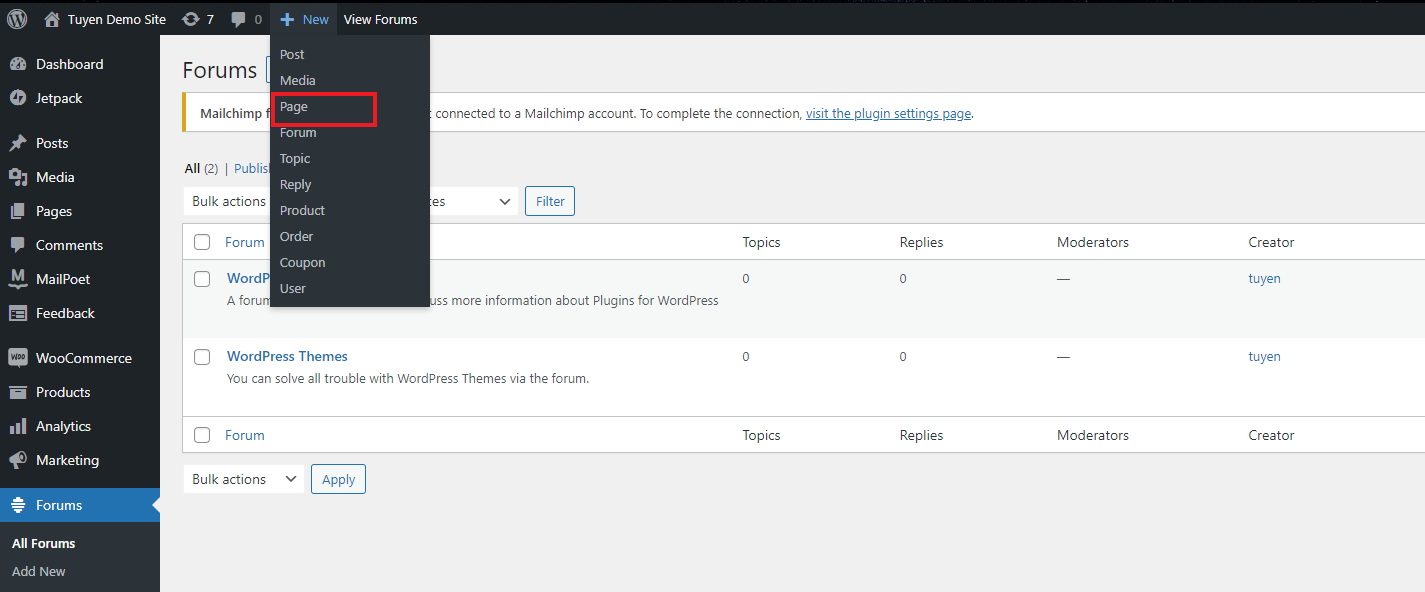
لا تنس لصق الرمز القصير في صفحتك قبل الضغط على زر النشر للتأكد من أن صفحة المنتدى الخاصة بك مرئية على موقع الويب الخاص بك:
[bbp-forum-index]
نتيجة لذلك ، سيتم عرض صفحة المنتدى الخاصة بك مع شاشة مشابهة للشاشة أدناه.
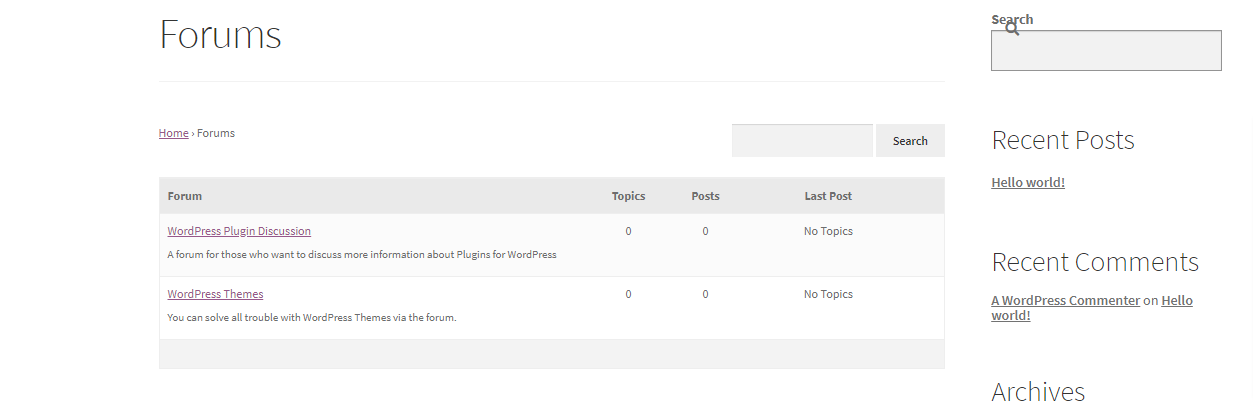
يعد تضمين صفحة المنتديات في التنقل في الموقع خطوة تالية حاسمة. قم بزيارة WordPress Menu Plugins هنا للاختيار بسرعة إذا لم تكن قد اكتشفت أفضل قائمة لموقعك على الويب. إذا كان لديك بالفعل مكون إضافي للقائمة ، فانتقل إلى القسم التالي.
انقر فوق القوائم الموجودة أسفل المظهر. لننقر على الصفحات ونختار المنتديات في عمود "إضافة عناصر القائمة" ، ثم انقر على "إضافة إلى القائمة". لذلك سيتم عرض صفحة المنتديات في "بنية القائمة". للاحتفاظ بجميع التغييرات ، لا تنس حفظ القائمة.
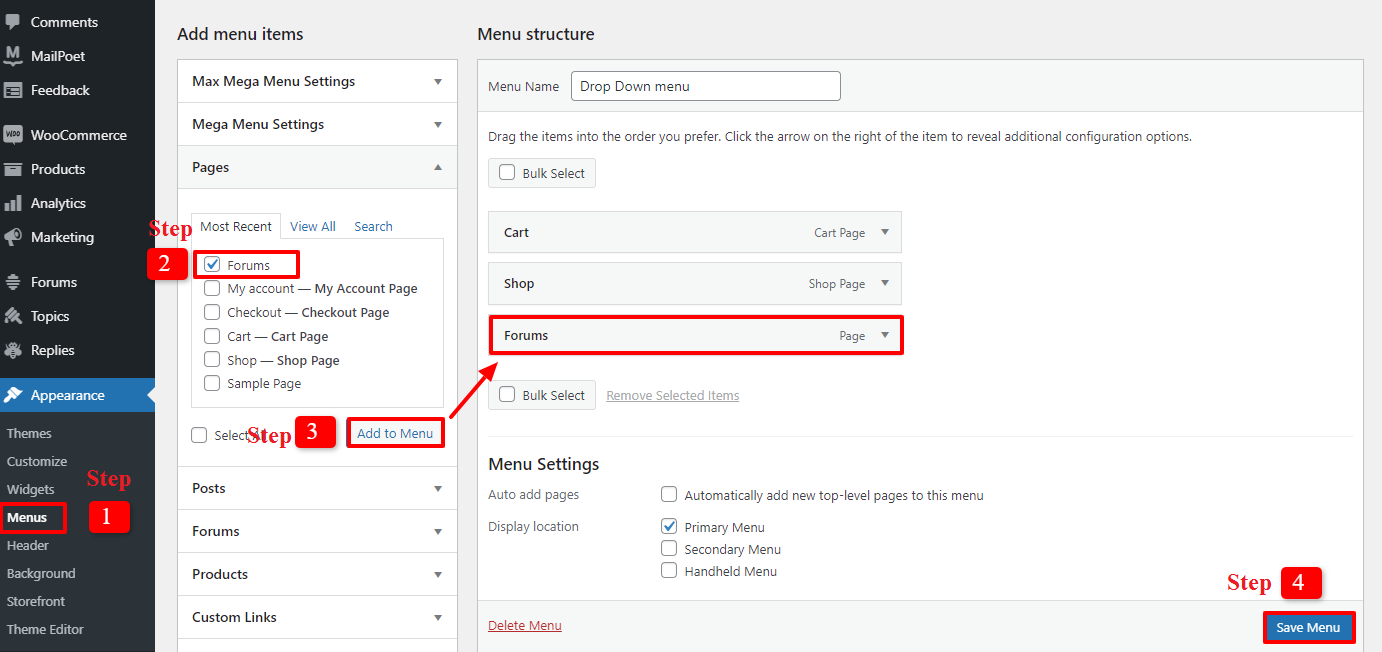
دمج bbPress مع قالب ووردبريس
لتشجيع المزيد من الزوار على إنشاء حساب على موقع الويب الخاص بك ، يجب عليك إنشاء الكثير من المنتديات الجديدة. وبالتالي ، فلنقم بتمكين التسجيلات على موقع الويب الخاص بك عن طريق تحديد الإعداد -> عام . بعد تحديد "أي شخص يمكنه التسجيل" ، احفظ تعديلاتك.

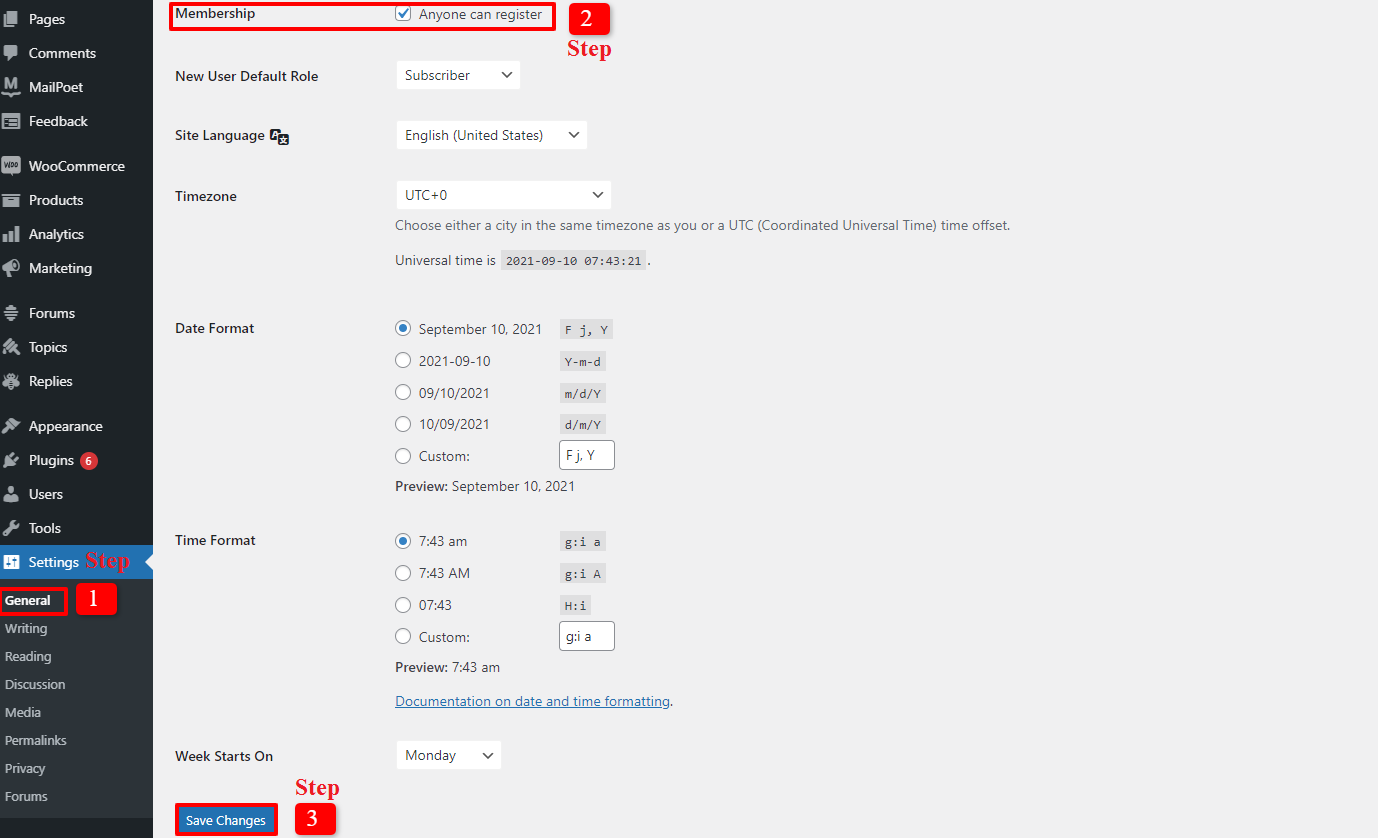
أضف صفحة تسجيل إلى موقع WordPress الخاص بك في المرحلة التالية. لا تنس نشر صفحتك وإدخال الرمز المختصر أدناه:
[bbp- تسجيل]
يجب أن تكون صفحة كلمة المرور المفقودة هي آخر صفحة جديدة يتم إضافتها. سيجد المستخدمون الذين يخطئون في وضع كلمة المرور أو ينسونها أو يفقدونها للحساب الذي قاموا بتسجيله على موقع الويب الخاص بك ، أن هذه الصفحة مفيدة. الخطوات هي نفسها عند استخدام الرمز القصير لإنشاء صفحة التسجيل:
[bbp-lost-pass]
لا يوجد سوى شيء واحد عليك القيام به لإنشاء منتدى في WordPress ، وهو تضمين نموذج تسجيل الدخول على موقع الويب الخاص بك. دعنا ننظر إلى WordPress Login Plugins هنا في حالة عدم قيامك بإعداد مكون إضافي لنموذج تسجيل الدخول أو ترغب في التبديل إلى مكون إضافي آخر. ستساعد هذه الخطوة مستخدمي المنتدى في تسجيل الدخول إلى موقع الويب الخاص بك بسرعة وسهولة. لذلك ، اختر Appearance -> Widgets واسحب أداة تسجيل الدخول وأفلتها في أي مكان تريده. يجب إدخال العنوان وعنوان URL الخاص بالتسجيل وعنوان URL الخاص بكلمة المرور المفقودة في الشريط الجانبي الرئيسي. لحفظ الإعدادات الخاصة بك ، انقر فوق الزر حفظ بعد ذلك.
التحكم في إعدادات منتدى bbPress
سنستعرض التفاصيل الأساسية حتى تتمكن من معرفة المزيد حول جميع ميزات المكون الإضافي bbPress. سيساعدك ذلك في إنشاء منتدى في WordPress بدقة. انتقل إلى الإعدادات -> المنتديات للقيام بذلك. القسم الأول هو "إعدادات مستخدم المنتدى".
يمكنك تحديد دور المستخدم عندما يزورون المنتديات الخاصة بك على الإنترنت بفضل سطر قسم "الدور" الذي ينص على "منح المستخدمين المسجلين دور المنتدى المشارك تلقائيًا". يمنحك المكون الإضافي bbPress 5 أدوار للمستخدم بوظائف مختلفة ، مثل:
- Keymaster: سيلعب مالك موقع الويب ومسؤول WordPress هذا المنصب ، وسيكون بإمكانهم إنشاء المنتديات والمنشورات أو حذفها أو تعديلها.
- الوسطاء: وهم مجهزون بأدوات تسمح لهم بالتحكم في المنتديات والمشاركات والمواضيع.
- المشاركون: هؤلاء الأشخاص هم مستخدمون عاديون. يمكنهم كتابة مشاركات المنتدى أو المقالات الإخبارية. بالإضافة إلى ذلك ، يمكنهم المشاركة في محادثات أخرى على المنتديات الخاصة بك على الإنترنت.
- المتفرجون: هم مجرد زوار. هم ليسوا مستخدمين. يمكنهم فقط قراءة مواضيع المنتدى والمشاركات المفتوحة للجمهور.
- محظور: لن يتمكن المستخدمون الذين تم حظرهم من الوصول إلى المنتديات.
السماح بالحماية من الفيضانات عن طريق تقييد المستخدمين لمدة 10 ثوانٍ بعد النشر هو الإعداد التالي. بتحديد هذا الخيار ، يمكنك إيقاف البريد العشوائي. لديك خيار تغيير عدد الثواني.
الخيار الثالث هو السماح للمستخدمين بتحديث المحتوى الخاص بهم لمدة 5 دقائق بعد النشر. هذا يعني أنه بعد نشر منشوراتهم لمدة خمس دقائق ، يمكن للمستخدمين تغيير محتواها أو إضافتها أو إزالتها أو حتى إصلاح الأخطاء الإملائية. يمكنك أيضًا تعطيل هذا الخيار ، إذا كنت تفضل ذلك.
إذا حددت الخيار "مجهول" ، فيمكنك أيضًا السماح لزوار الموقع بالمشاركة في المنتديات دون إنشاء حسابات.
دعنا الآن نناقش "ميزات المنتدى". سيكون هناك العديد من البدائل المتاحة لتختار من بينها أم لا. كل شيء يعتمد على هدفك.
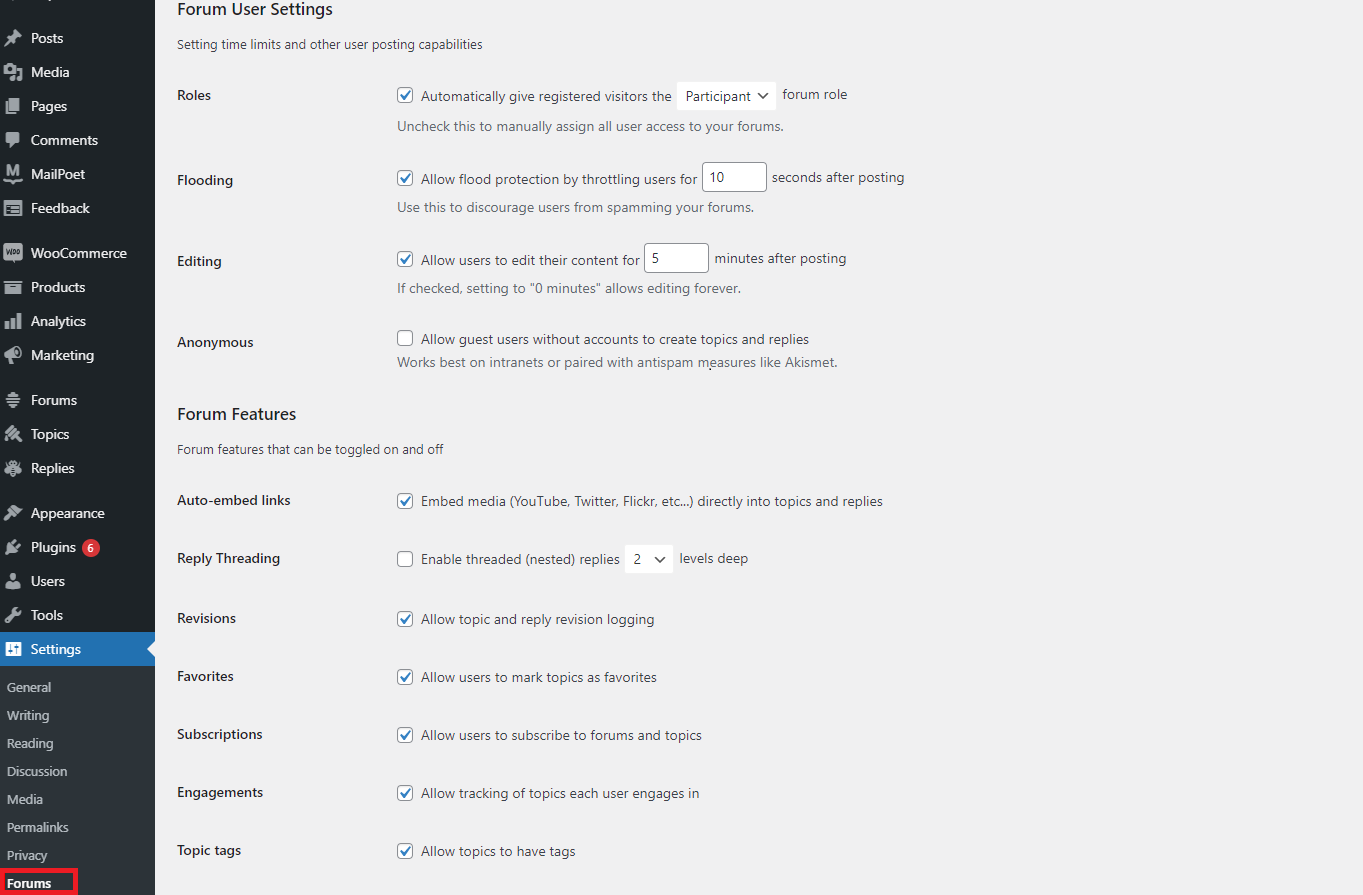
يمكنك أيضًا تعديل الإعدادات الخاصة بـ Forum Root Slug و Forum Single Slugs والموضوعات والردود لكل صفحة / لكل صفحة RSS وحزم سمات المنتدى. يعود الأمر إليك الآن لضبط إعدادات المنتدى لتناسب احتياجاتك.
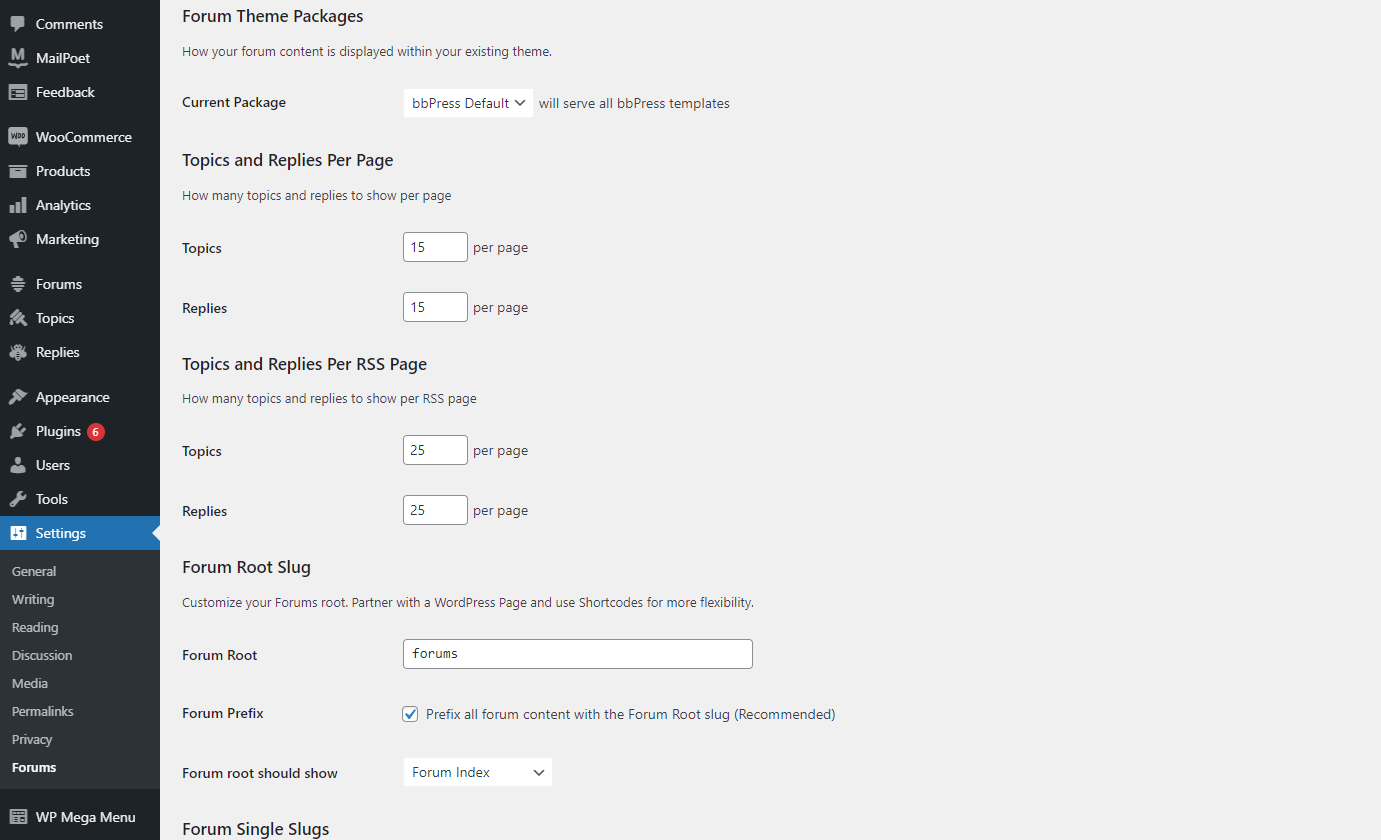
دعنا نحفظ جميع التعديلات التي أجريتها في هذه المرحلة للتأكد من أن منتديات موقع WordPress الخاص بك لا تشوبها شائبة.
بإختصار
باختصار ، نأمل أن تتيح لك المدونات الحديثة إنشاء منتدى بكفاءة في WordPress باستخدام bbPress. لا تتردد في زيارة مجموعة دروس WordPress التعليمية على موقعنا إذا كنت بحاجة إلى نصائح إضافية لمساعدتك في تصميم وتطوير موقع WordPress الخاص بك بسرعة.
يرجى ترك تعليق أدناه إذا كان لديك أي أسئلة حتى نتمكن من الرد في أسرع وقت ممكن لإنشاء منتدى في WordPress. لا تنس التحقق من قائمة مواقع الويب الخاصة بنا لمواضيع WordPress المجانية الرائعة أيضًا.
